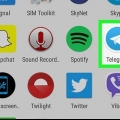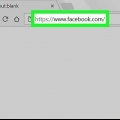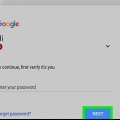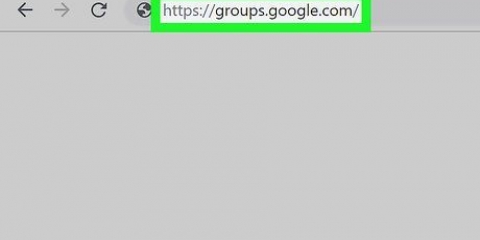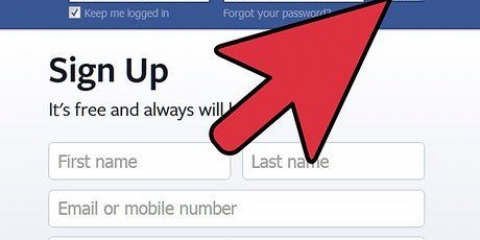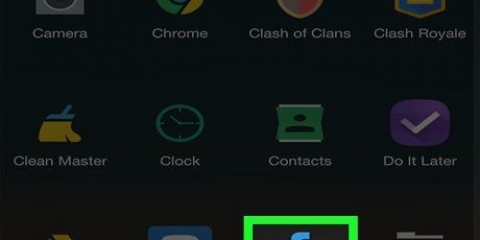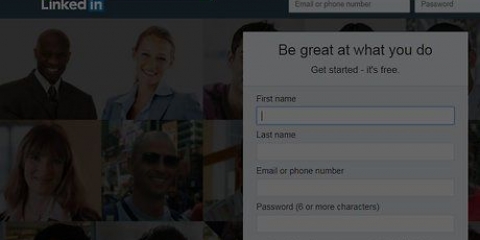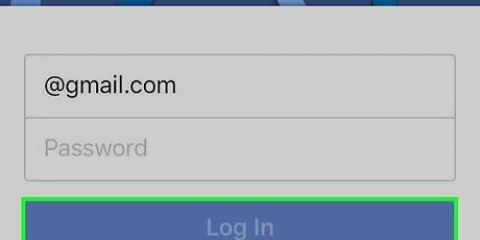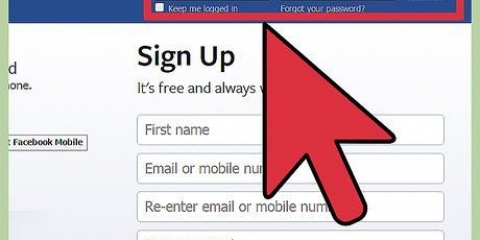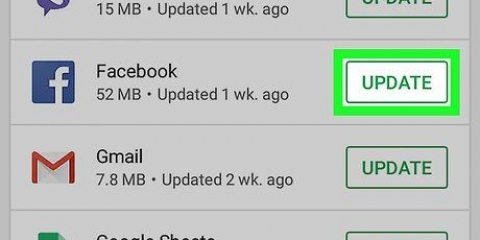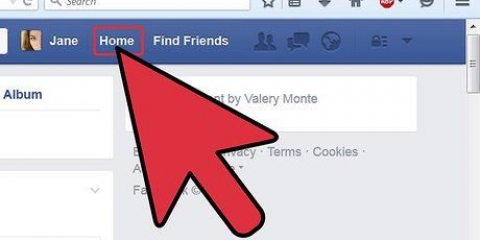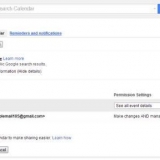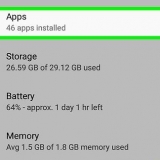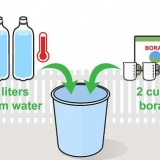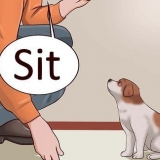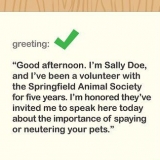casella di testo – I partecipanti devono digitare manualmente una risposta. Scelta multipla: una risposta - I partecipanti devono selezionare una risposta da un elenco di selezione. Scelta multipla - scelta multipla - I partecipanti possono selezionare più risposte da un elenco a discesa. menu `A tendina - Quando i partecipanti fanno clic su questo elenco a discesa, vedranno apparire un elenco di risposte da cui possono sceglierne una. Prendere l`ordine - I partecipanti devono disporre gli articoli nell`ordine di loro preferenza. Scala da 1 a 5 - I partecipanti scelgono un numero da una scala da 1 a 5. Per impostazione predefinita, qui vengono inseriti `debole` (1) e `eccellente` (5). Per il nostro esempio di animale preferito, scegliamo un elenco a discesa, un elenco a scelta multipla o una casella di testo.
casella di testo – Fare clic sulla casella sotto "Tipo di dati" per indicare il tipo di risposta che si prevede. Può essere una singola riga di testo, ma anche un indirizzo e-mail o un numero di telefono. Scelta multipla/elenco a discesa/classifica – Per queste domande, compila tu stesso le risposte in anticipo. Lo fai nel campo sotto la voce "Risposte". Fai clic su "Aggiungi risposta" per aggiungere un`opzione o fai clic su "Aggiungi altro" per aggiungere un campo di testo. Scala da 1 a 5 - Selezionare l`opzione più bassa (1) o più alta (5) e quindi digitare l`etichetta. Per eliminare una risposta, fai clic sul cerchio rosso a destra della risposta.
Questa è una domanda obbligatoria – I partecipanti non possono continuare finché non hanno risposto a questa domanda. Ordine casuale delle domande – Cambia l`ordine delle domande ogni volta che qualcuno risponde al sondaggio. Non puoi modificarlo per alcuni tipi di domande come "Scala da 1 a 5".

Cliccalo matita-icona per modificare una domanda esistente. Cliccalo due documenti-icona per duplicare una domanda. Clicca sul frecce su o giù per spostare la domanda in alto o in basso nel sondaggio. Clicca sul cerchio rosso per cancellare la domanda. 




Se desideri aggiungere un altro messaggio, fai clic sul campo di testo nella parte superiore dello schermo. Lì scrivi il tuo messaggio. Questa schermata è il posto giusto per avvisare i partecipanti che devono prima fare clic su un annuncio prima di poter fare il sondaggio.
Crea un sondaggio su facebook
Contenuto
In questo tutorial imparerai come utilizzare l`app Facebook Poll per creare un sondaggio interattivo per la tua pagina FB. Puoi modificare e compilare un sondaggio nell`app FB sul tuo telefono e tablet, ma la creazione di un sondaggio deve essere eseguita nel tuo browser.
Passi
Parte 1 di 3: Impostazione di un sondaggio

1. Apri la pagina del sondaggio di FB. Fai questo https://app.Facebook.com/i-miei-sondaggi/ da incollare nella barra degli indirizzi del tuo browser.
- Se non hai effettuato l`accesso, dovrai inserire il tuo indirizzo email e la password prima di poter continuare. Troverai i campi di accesso nell`angolo in alto a destra dello schermo.

2. Fare clic su Inizia ora. Questo è un pulsante verde al centro della pagina.

3. Inserisci il titolo del tuo sondaggio. Assicurati che il titolo del tuo sondaggio mostri esattamente di cosa tratta il sondaggio.
Ad esempio, un sondaggio che chiede gli animali preferiti dei partecipanti sarebbe chiamato "Scegli il tuo animale preferito" o semplicemente "Animale preferito?`

4. Fare clic su Continua. Questo pulsante si trova sotto il campo del titolo.

5. Fai clic su Continua come [il tuo nome]. Consente all`app del sondaggio di accedere a determinati dati dal tuo profilo FB.
Parte 2 di 3: Creare domande

1. Fare clic su + Aggiungi domanda. Questo pulsante si trova da qualche parte nel mezzo della pagina, a sinistra del pulsante Avanti: Anteprima.

2. Digita una domanda. Fallo nella casella "Domanda" nella parte superiore dello schermo.
Quando prendiamo l`esempio sopra, digitiamo `Qual è il tuo animale preferito?`

3. Determina che tipo di domanda è. Scegli tra le opzioni che appaiono quando fai clic sulla barra in "Tipo di domanda". Quindi fare clic su una delle seguenti opzioni:

4. Inserisci una risposta. Il tipo di domanda scelto determina l`aspetto della risposta:

5. Regola le opzioni avanzate. Se necessario, fare clic su una o più caselle a sinistra:

6. Fare clic su Salva. Questo è un pulsante verde che troverai in basso a destra nella schermata "Nuova domanda". Questo aggiungerà la domanda al sondaggio.

7. Termina il tuo sondaggio. Se necessario, aggiungi altre domande facendo clic sul pulsante + Aggiungi domanda e compila un nuovo modulo per la nuova domanda. È possibile modificare le domande esistenti facendo clic sul pulsante sopra la domanda pertinente:
Parte 3 di 3: Pubblicazione del tuo sondaggio

1. Fare clic sul pulsante Anteprima successiva. È a destra del pulsante + Aggiungi domanda.

2. Controlla attentamente il tuo sondaggio. Quando tutto sembra come lo immaginavi, sei pronto per pubblicare.
Fare clic sul pulsante per modificare qualsiasi cosa Indietro: modifica le domande in alto a sinistra dello schermo.

3. Fare clic sul pulsante Pubblica successivo. Puoi trovare questo pulsante blu in alto a destra nella schermata del sondaggio.

4. Fare clic sul pulsante Pubblica nella sequenza temporale. Puoi trovarlo sul lato destro dello schermo. Dopo questo vedrai una schermata popup con un messaggio FB con il tuo sondaggio. Aggiungi qualche riga in più per incoraggiare le persone a fare il tuo sondaggio.
In alcuni browser questa opzione si chiama "Aggiungi alla tua pagina".

5. Fare clic sul pulsante Pubblica su Facebook. Questo pulsante si trova nella parte inferiore destra della schermata del messaggio. Questo metterà immediatamente il tuo sondaggio sulla tua pagina FB.
Consigli
- Quando esegui l`upgrade alla versione premium dell`app Sondaggi, puoi aggiungere risposte fotografiche.
Articoli sull'argomento "Crea un sondaggio su facebook"
Condividi sui social network:
Popolare